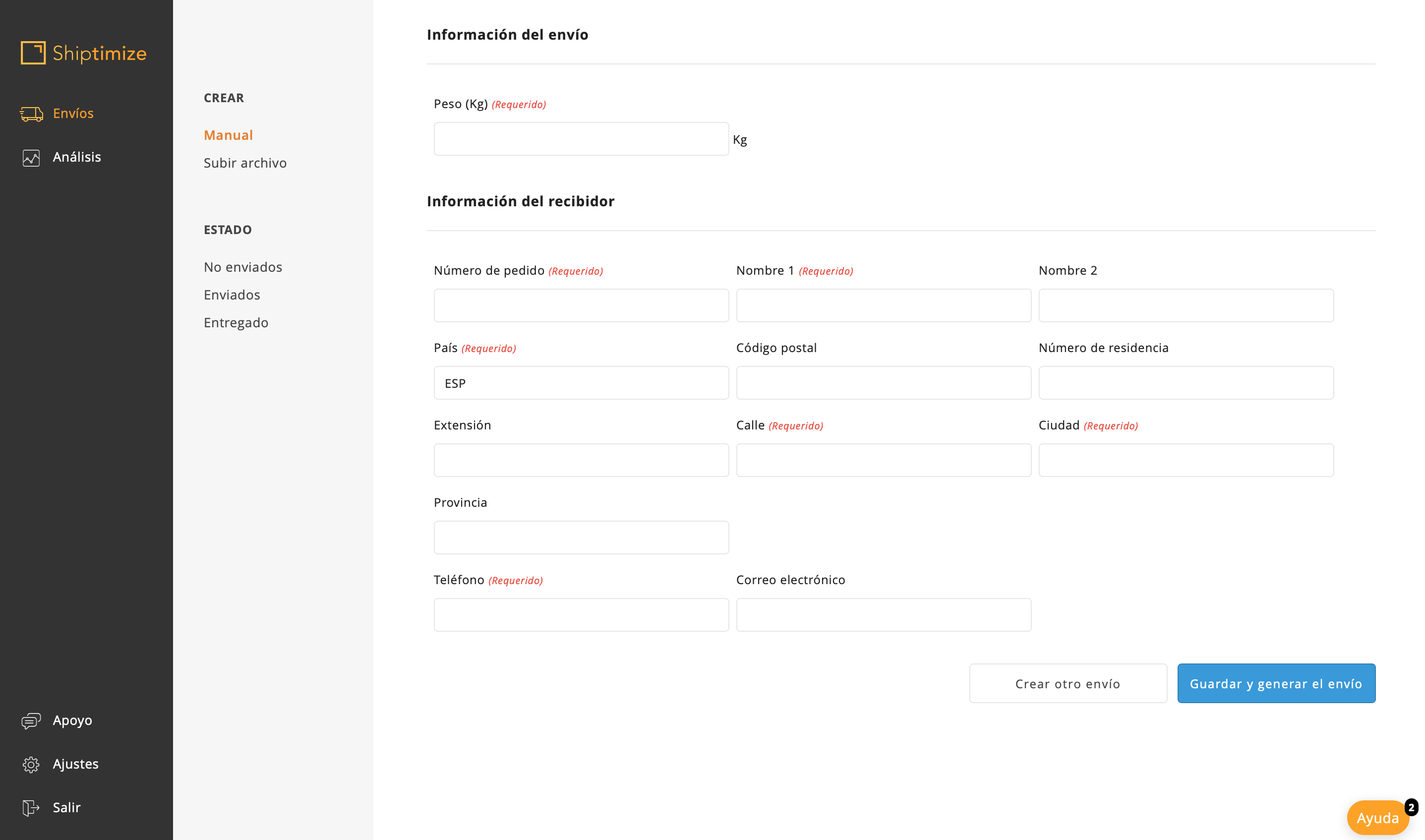Crear un envío manual
Para crear envíos manuales debes ir al menú Envíos > Crear > Manual.
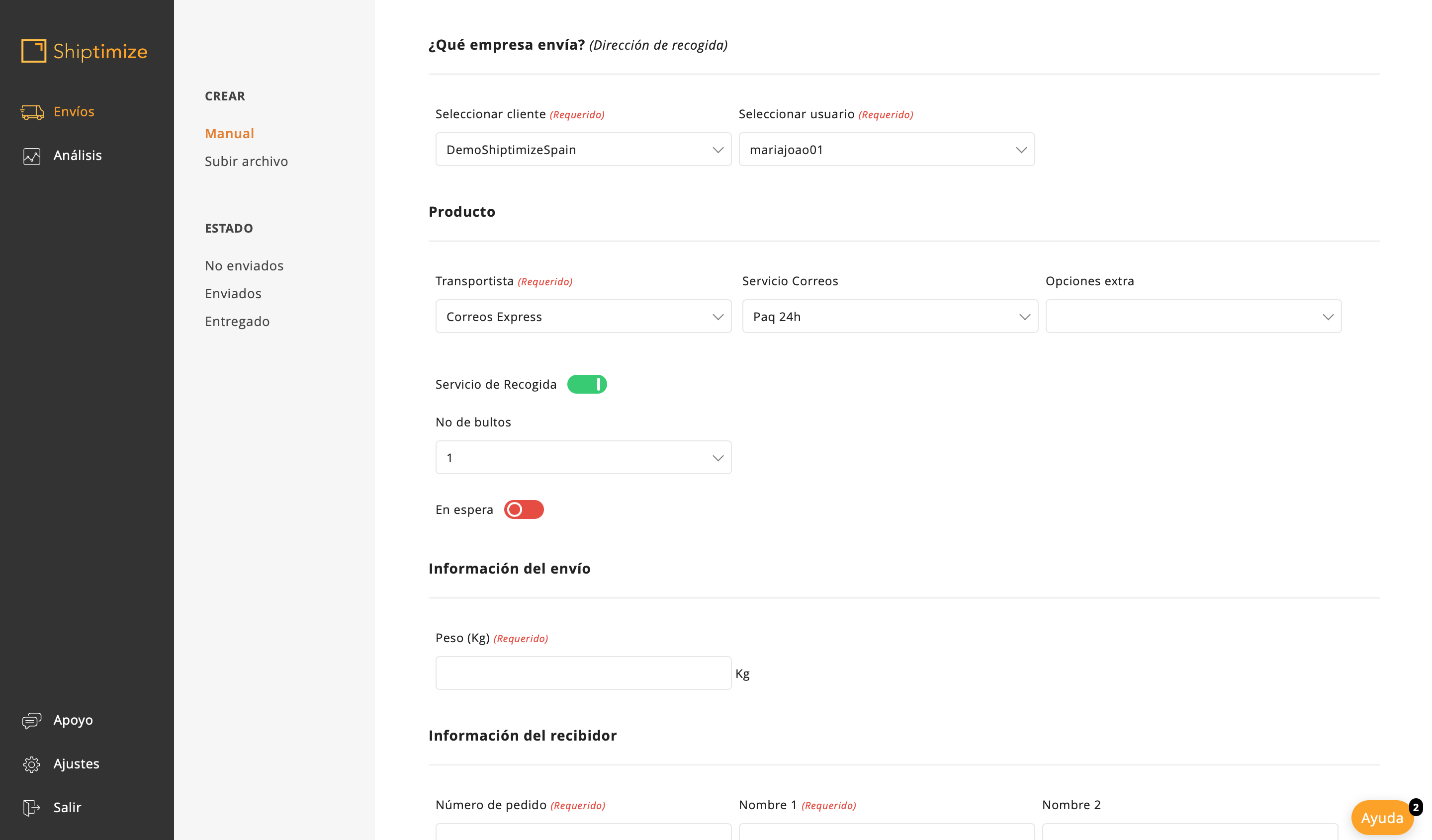
Múltiples direcciones de envío
Para los clientes con más de una dirección de envío precargada en el sistema, el primer paso es seleccionar la dirección de recogida.
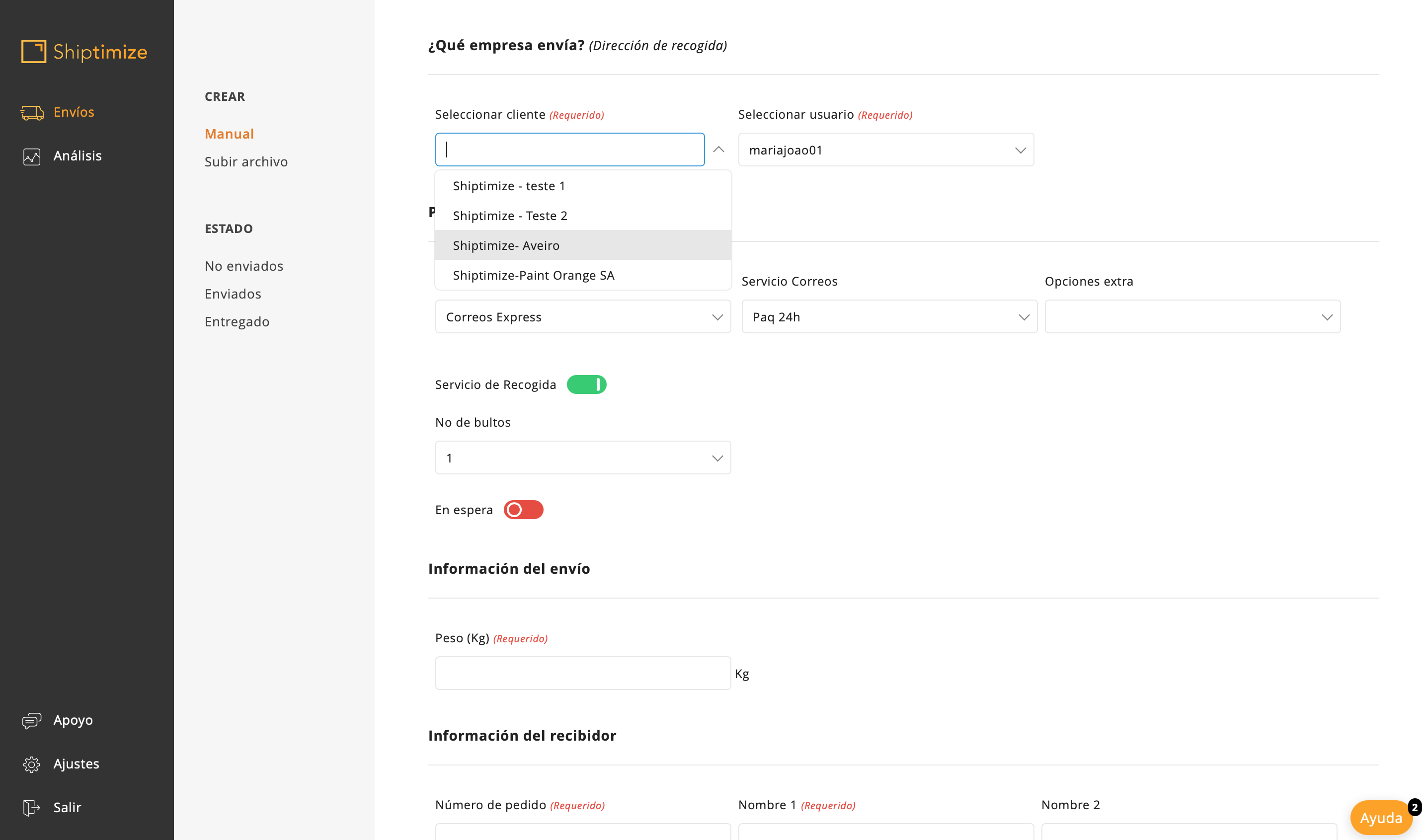
Seleccionar el transportista y el nivel de servicio
Al crear un envío, la primera selección que hay que hacer es la del transportista y el servicio que vas a utilizar. Para eso, debes seleccionar el transportista de entre los disponibles en el menú de transportistas (en este ejemplo hemos seleccionado Correos Express) e el nivel de servicio seleccionando una de las soluciones de envío presentes en el menú (en este ejemplo seleccionamos Paq 24h)
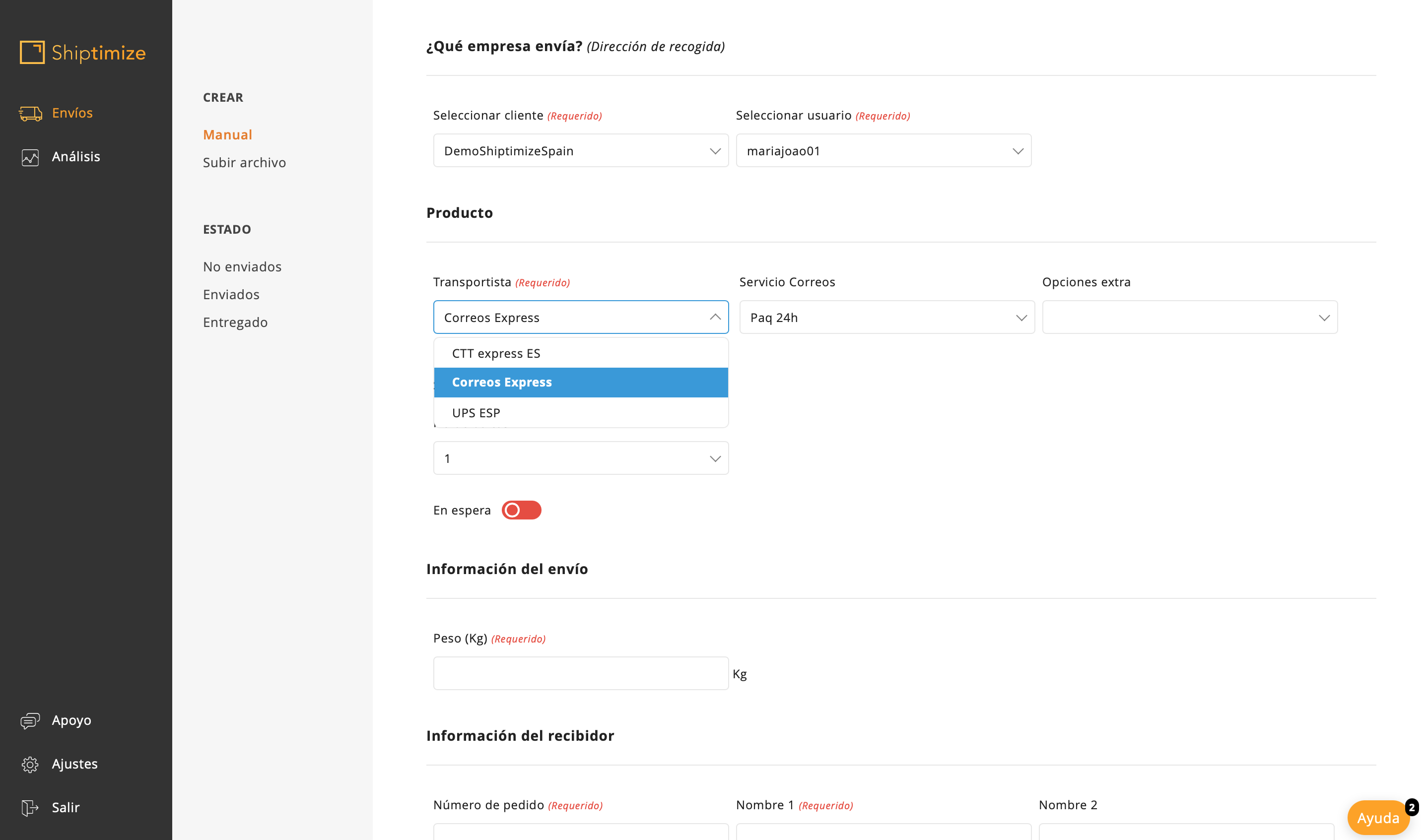
Opciones extra
En una situación normal, no es necesario seleccionar ninguna opción extra para crear tu envío. Las opciones extra, son atributos extra que puedes agregar a tu envío o para cambiar la dirección de recogida de tu envío.
Para seleccionar las opciones extra, debes elegir entre las presentes en el menú de opciones extra o entre las que son visibles al elegir el transportista. En este ejemplo hemos elegido la opción de Enviar asegurado.
Hay dos tipos de opciones adicionales:
- Permiten cambiar las direcciones del envío, como Recoger&Devolver y Recoger&Enviar
- Atributos extra proporcionados por el transportista que le permiten mejorar la experiencia de envío como Enviar asegurado, contra reembolso entre otros)
Numero de bultos
En el siguiente paso debes seleccionar el número de bultos que contiene tu envío, seleccionando el número deseado en el menú No de bultos. Debes tener en cuenta que cada paquete debe tener su propia etiqueta de envío con un código de seguimiento único.
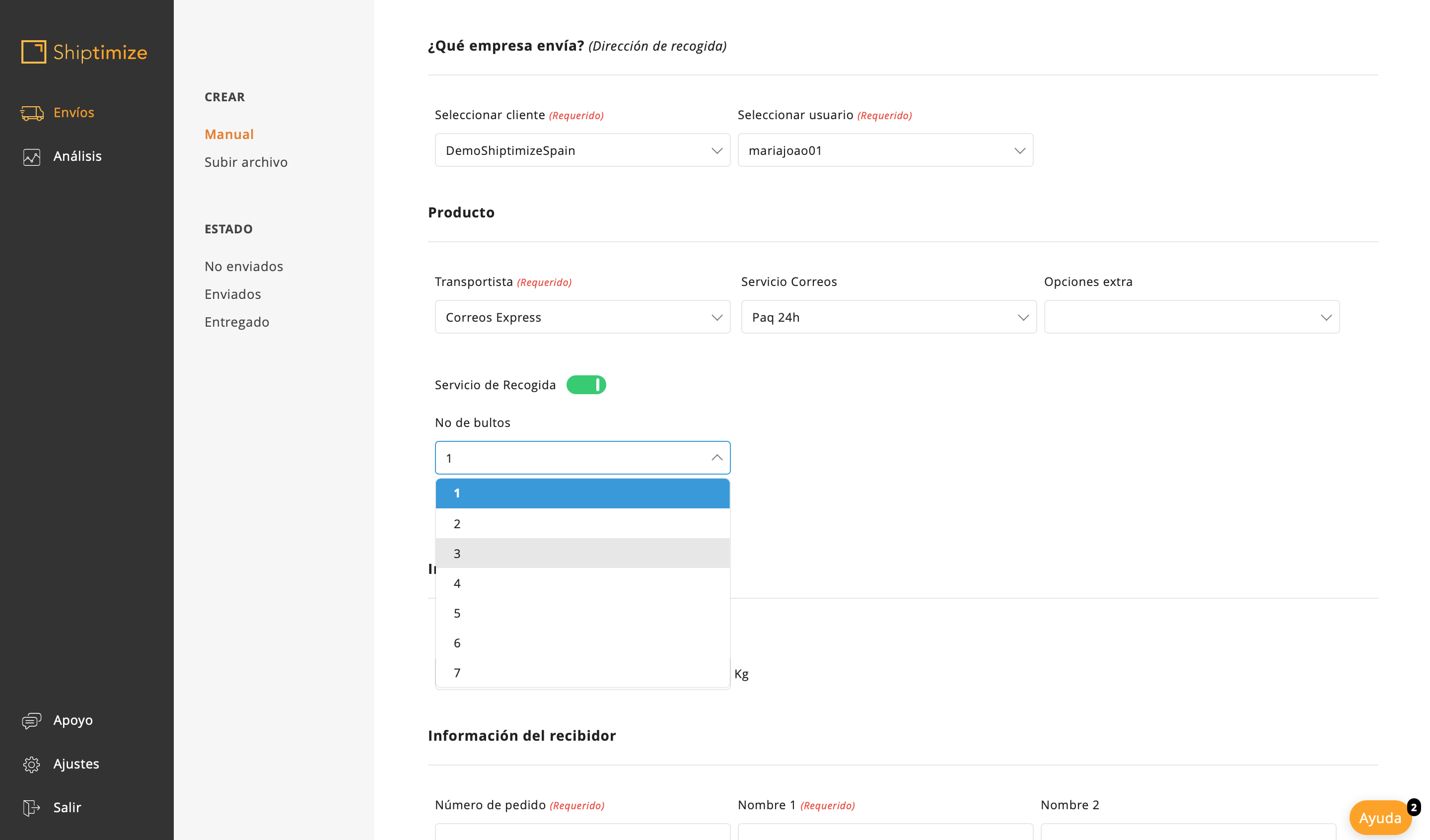
Solicitud de recogida
El siguiente paso es seleccionar el servicio de recogida. Si quieres que el envío sea recogido por el transportista, selecciona la opción Servicio de recogida.
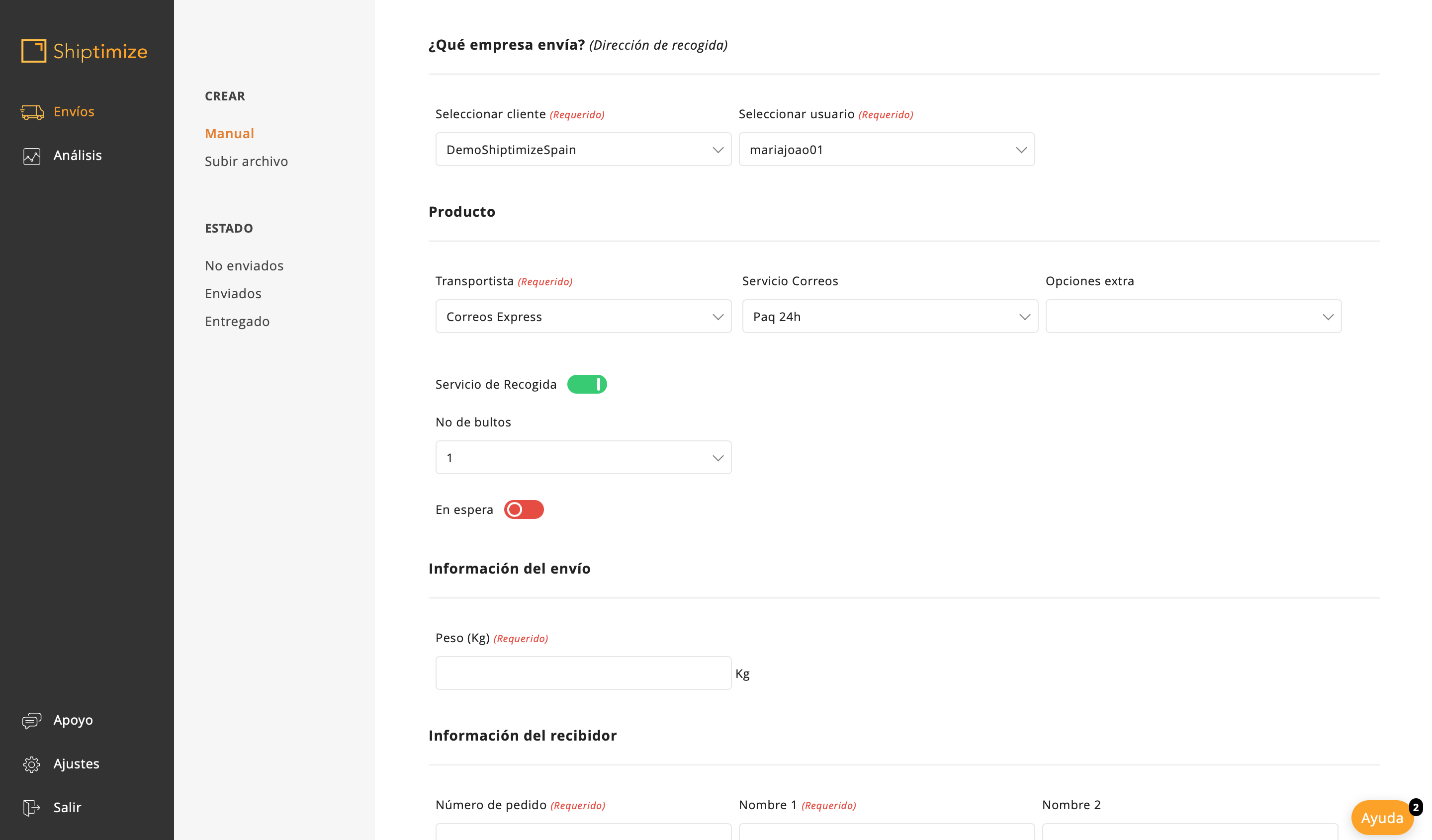
Información del envío
En la siguiente sección Información de envío, dependiendo del transportista seleccionado puede que sólo se pida el peso del artículo o también sus dimensiones.
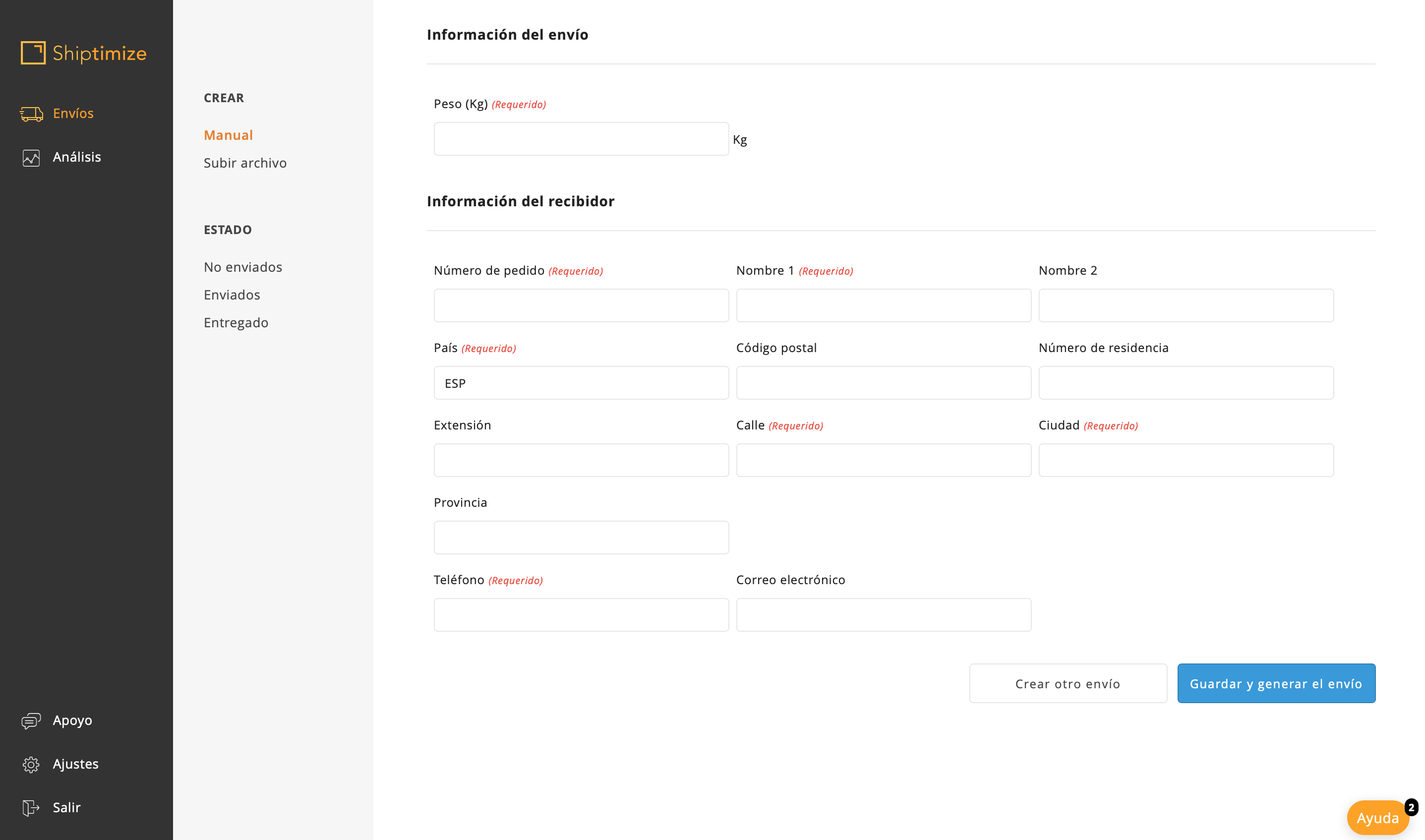
Información del recibidor
Por último, debe rellenar los datos del destinatario:
Número de pedido
Es un número único para cada envío. Puede corresponder al número de la factura o a otro número de su elección. Es un campo alfanumérico.
Nombre 1
Corresponde al nombre del destinatario.
País
Debe rellenarse con el código ISO 3166-1 alfa-3 del país de destino. Ejemplo: España (ESP)
Código postal
Debe rellenarse sólo con el código postal en el formato correcto para cada país.
Número de residencia y extensión
El numero de residencia es el numero de la puerta y solo acepta números. Extensión será cualquier información adicional como numero de planta. Este campo es alfanumérico
Calle
Debe completarse el nombre de la calle.
Ciudad
En este campo debe colocar el nombre de la localidad postal.
Provincia
Este campo sólo está disponible para determinados transportistas y debe utilizarse cuando el país tiene una organización por estados o provincias como, por ejemplo, Estados Unidos. Debe rellenarse con el código ISO 3166-1 alfa-2 del estado.
Número de teléfono
Debe indicar el número de teléfono del destinatario en el formato adecuado
Correo electrónico
En este campo incluya el correo electrónico del destinatario en el formato adecuado.
Crear otro envío / Guardar y generar el envío
Después de rellenar toda la información puedes pulsar en crear otro envío si quieres crear más envíos o en Guardar y Generar envío si quiere declarar el envío e imprimir de la etiqueta de envío.